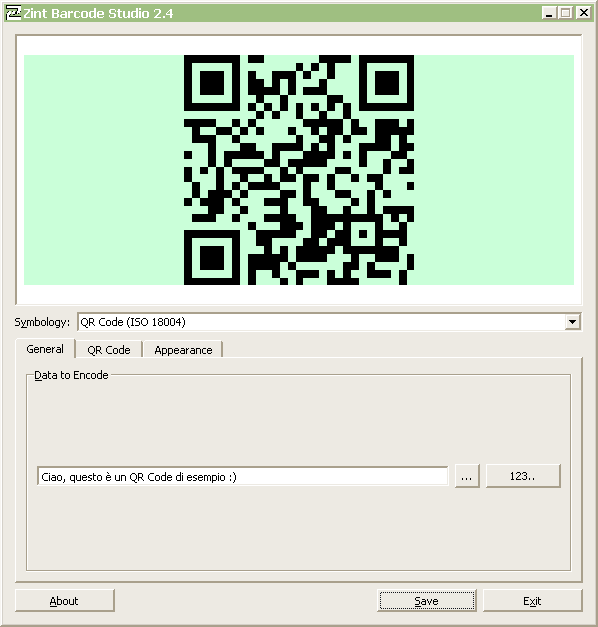
Di recente abbiamo introdotto l’uso di Zint Barcode Studio, un programma semplice e leggero che può essere utilizzato per generare varie tipologie di codici grafici bidimensionali. In questa guida vedremo più in dettaglio l’uso di Zint Barcode Studio per creare un QR Code.
Cos’è un QR Code
Senza entrare nei dettagli un QR Code (Quick Response Code) è un codice a barre bidimensionale pensato per codificare in forma grafica informazioni alfanumeriche. Più concretamente si tratta di matrici quadrate in cui l’alternanza di pieni (nero) e vuoti (bianco) codifica graficamente un blocco di informazioni. La notevole importanza assunta dai QR Code risiede nel fatto che questi possono essere facilmente letti con la fotocamera di uno smartphone e decodificate da appositi programmi.
QR Code con Zint Barcode Studio
Per creare un nuovo QR Code con Zint Barcode Studio avviamo il programma quindi utilizziamo la casella di scelta “Simbology” per selezionare la voce “QR Code (ISO 18004)” che fa riferimento alla versione standardizzata dei codici QR. Nella scheda “General” utilizziamo ora il riquadro “Data to Encode” per inserire il testo da codificare; teniamo conto che un QR Code può codificare al massimo 7089 caratteri numerici o 4296 caratteri alfanumerici. Man mano che il testo da codificare viene inserito, il corrispondente QR Code verrà mostrato in tempo reale nella parte alta della finestra.
La scheda “Apparence” permette di modificare molti aspetti del QR Code. In particolare con il pulsante “Background Colour” è possibile cambiare il colore dello sfondo dal bianco di default ad un colore di propria scelta. Completate le impostazioni utilizziamo infine il pulsante “Save” per salvare il QR Code generato da Zint Barcode Studio in un formato grafico a scelta tra quelli supportati dal programma (per esempio PNG).
[Link | Home Zint]
